Nếu cần điều chỉnh cài đặt cho các ứng dụng dành cho thiết bị di động trên Windows, bạn cần mở ứng dụng Hệ thống phụ Windows cho Android ™️ Đặt. Để thực hiện việc đó, hãy chọn Bắt > Tất cả ứng dụng> Hệ thống phụ Windows cho Android ™️.
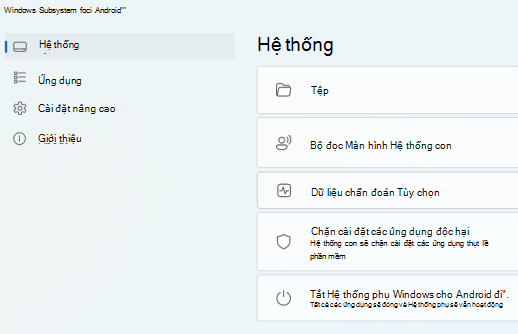
Android là thương hiệu của Google LLC.
Tab Hệ thống
Bạn có thể kiểm soát các cài đặt hệ thống con chung như truy nhập tệp ứng dụng dành cho thiết bị di động, chặn tệp ứng dụng độc hại và tắt hệ thống con từ tab Hệ thống.
Bạn có thể mở và truyền tệp từ các ứng dụng dành cho thiết bị di động sang Windows. Nếu cần, dưới đây là cách xem tệp của bạn:
-
Chọn Tệp trong ứng dụng cài đặt.
-
Các tệp ứng dụng dành cho thiết bị di động của bạn sẽ xuất hiện trong cửa sổ cài đặt bên dưới Hệ thống con cho Android™ để bạn có thể duyệt mọi hình ảnh, video, âm thanh, tài liệu và nội dung tải xuống được lưu trong hệ thống con.
-
Để lưu tệp vào PC của bạn, hãy bấm chuột phải vào tệp bạn muốn lưu, sau đó chọn Mở bằng> Cách sử dụng Windows mặc định. Tệp đã chọn sẽ mở trong ứng dụng Windows mặc định cho loại tệp và tệp sẽ được sao chép vào thư mục Tải xuống trong Windows.

Nếu tính năng nhập cảm ứng không hoạt động, hãy đảm bảo Đã tắt Bộ đọc Màn hình Hệ thống con. Để biết thêm thông tin, hãy đi tới Trợ năng cho các ứng dụng dành cho thiết bị di động trên Windows.
Nếu Bộ đọc Màn hình Hệ thống con không bật hoặc tắt khi bạn nhấn phím logo Windows + Ctrl + T trên bàn phím, hãy bật và tắt cài đặt này.
Hệ thống con sẽ chặn cài đặt các ứng dụng độc hại như đã xác định bởi bất kỳ phần mềm chống vi rút đã cài đặt (mặc định) nào trên thiết bị của bạn.
Tab Ứng dụng
Tab Ứng dụng hiển thị tất cả các ứng dụng Android đã cài đặt trên thiết bị của bạn. Bạn có thể bắt đầu, dừng hoặc sửa đổi cài đặt ứng dụng cho các ứng dụng tại đây.
Tab Cài đặt nâng cao
Cài đặt nâng cao giúp bạn tinh chỉnh hệ thống con và bật chế độ nhà phát triển.
Nếu bạn là nhà phát triển và cần kiểm tra hoặc gỡ lỗi ứng dụng dành cho thiết bị di động của mình, hãy đảm bảo chế độ Nhà phát triển được Bật. Để kiểm soát cài đặt nhà phát triển Android cụ thể, hãy chọn Quản lý cài đặt nhà phát triển. Các thiết bị trên cùng một mạng riêng sẽ có thể truy cập vào hệ thống con khi bật chế độ Nhà phát triển. Để biết thêm thông tin, hãy truy cập Microsoft Docs.
Cài đặt này cho phép bạn chọn nếu bạn muốn Hệ thống phụ Windows cho Android ™ mở trong nền và luôn sẵn sàng mở các ứng dụng dành cho thiết bị di động hoặc tiết kiệm bộ nhớ trên thiết bị của mình. Bạn cũng có thể chỉ định lượng bộ nhớ mà bạn muốn hệ thống con sử dụng bên dưới Phân bổ Bộ nhớ. Có ba cài đặt bộ nhớ/hiệu suất hệ thống con:
|
Nếu cần |
|
|
Chạy một phần |
|
|
Liên tục |
|
Nếu PC của bạn có nhiều đơn vị xử lý đồ họa (GPU), bạn có thể chọn GPU nào mà ứng dụng di động sẽ sử dụng trong GPU cụ thể.
|
Hiệu suất cao |
Các ứng dụng dành cho thiết bị di động sẽ sử dụng GPU (nếu có nhiều) giúp tối đa hóa hiệu suất đồ họa. |
|
Tiết kiệm điện |
Các ứng dụng dành cho thiết bị di động sẽ sử dụng GPU (nếu có nhiều ứng dụng) giúp tiết kiệm nguồn điện tối đa. |
Cho phép bạn thử các tính năng hệ thống con sắp tới và mới.
|
Kết nối mạng nâng cao |
Cài đặt này cho phép các ứng dụng Android kết nối với các thiết bị khác trên cùng một mạng với PC chạy Windows của bạn. Khi cài đặt này được bật, bạn có thể phát nội dung không dây. Ví dụ: bạn có thể phát nhạc trên loa được kết nối với cùng một mạng hoặc thiết lập phần cứng (như camera bảo mật) bằng một ứng dụng Android tương thích. Nếu bạn đang gặp sự cố mạng trong các ứng dụng dành cho thiết bị di động, thì việc tắt cài đặt này có thể giúp ích. Khi tắt kết nối mạng nâng cao, điều này có thể ngăn các ứng dụng dành cho thiết bị di động truy cập các thiết bị khác trên mạng của bạn. Thay đổi sẽ có hiệu lực khi bạn khởi động lại Hệ thống con. |
|
Chia sẻ thư mục người dùng |
Các thư mục Windows, chẳng hạn như Tài liệu và Ảnh, sẽ được chia sẻ và truy nhập với Hệ thống con. Chỉ các tệp trong thư mục hồ sơ người dùng Windows của bạn mới khả dụng cho Hệ thống con. Thư mục hệ thống Windows, tệp chương trình, thư mục của người dùng khác, ổ đĩa ngoài, v.v. không được hỗ trợ. |










